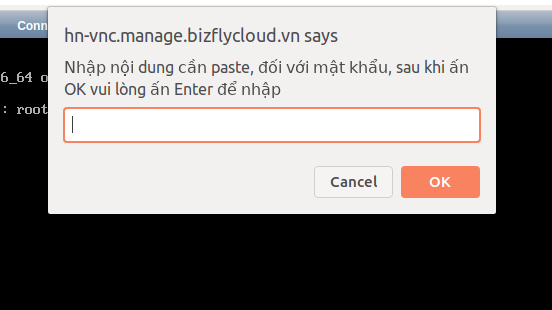Hướng dẫn truy cập Cloud Server qua Console
Làm sao để mở console trên trang quản trị Cloud Server?
Để mở console, bạn thực hiện các bước sau:
Trên trang quản trị, click vào biểu tượng "..." ở bên phải của Cloud Server mà bạn đã tạo.
Chọn mục "Truy cập console" từ danh mục thao tác nhanh.
Một tab mới trên trình duyệt sẽ tự động mở ra để bạn có thể thao tác.
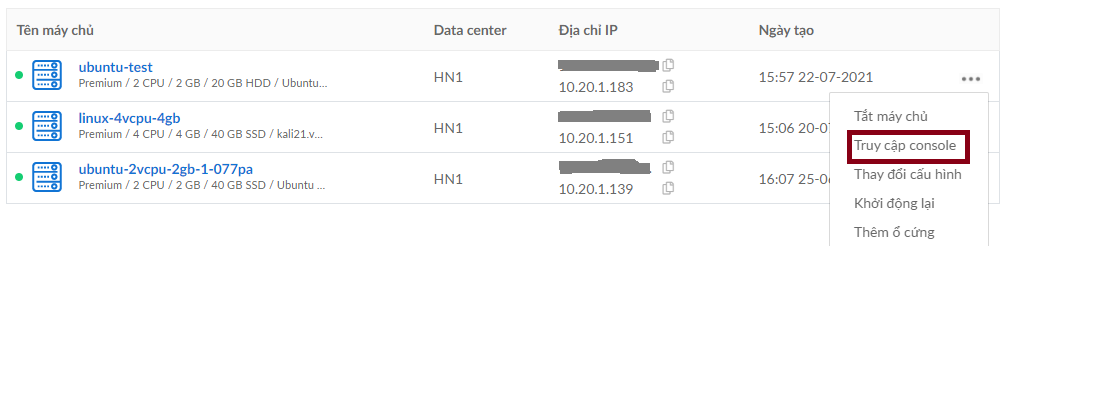
console_0.png
Làm thế nào để đăng nhập vào Cloud Server sử dụng hệ điều hành Linux qua console?
Khi sử dụng Linux Server, bạn chỉ cần điền user và mật khẩu tại màn hình console để đăng nhập:
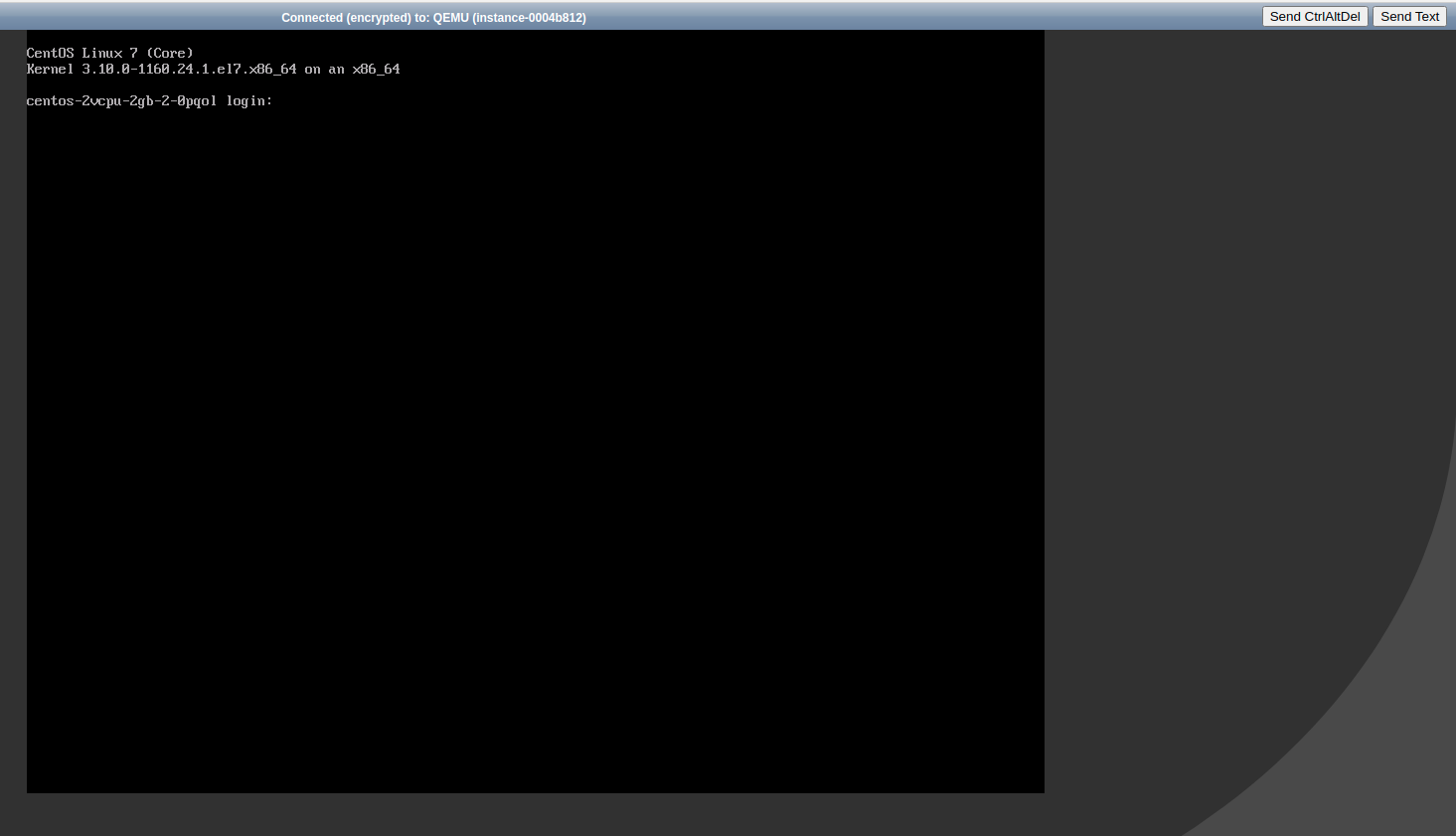
console_1.png
Tài khoản mặc định là "root".
Để nhập mật khẩu, bạn có thể dán (paste) mật khẩu được gửi qua email bằng cách chọn "Send text" ở góc trên bên phải màn hình và paste mật khẩu vào hộp thoại hiện ra.
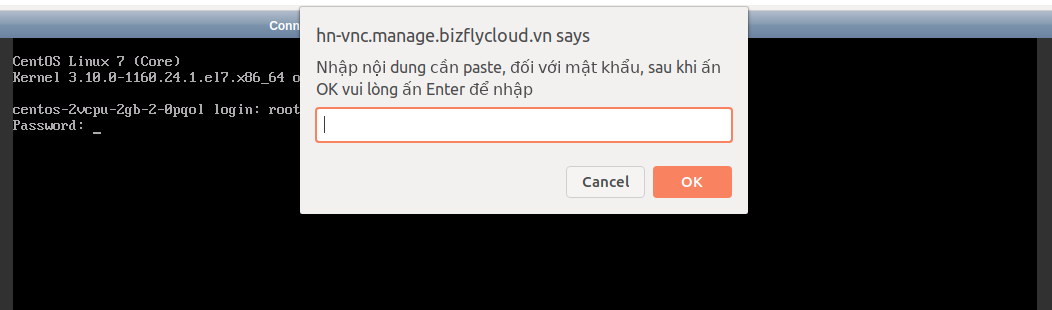
console_2.png
Nếu tab mới không tự động mở, hãy kiểm tra xem bạn đã bật tính năng cho phép pop-ups trên trình duyệt chưa.
Với Windows Server, cần thao tác như thế nào để truy cập console?
Khi sử dụng Windows Server, sau khi tab console được mở, bạn cần thực hiện các bước sau để đăng nhập:
Ấn nút "Send CtrlAltDel" ở góc phải bên trên màn hình.
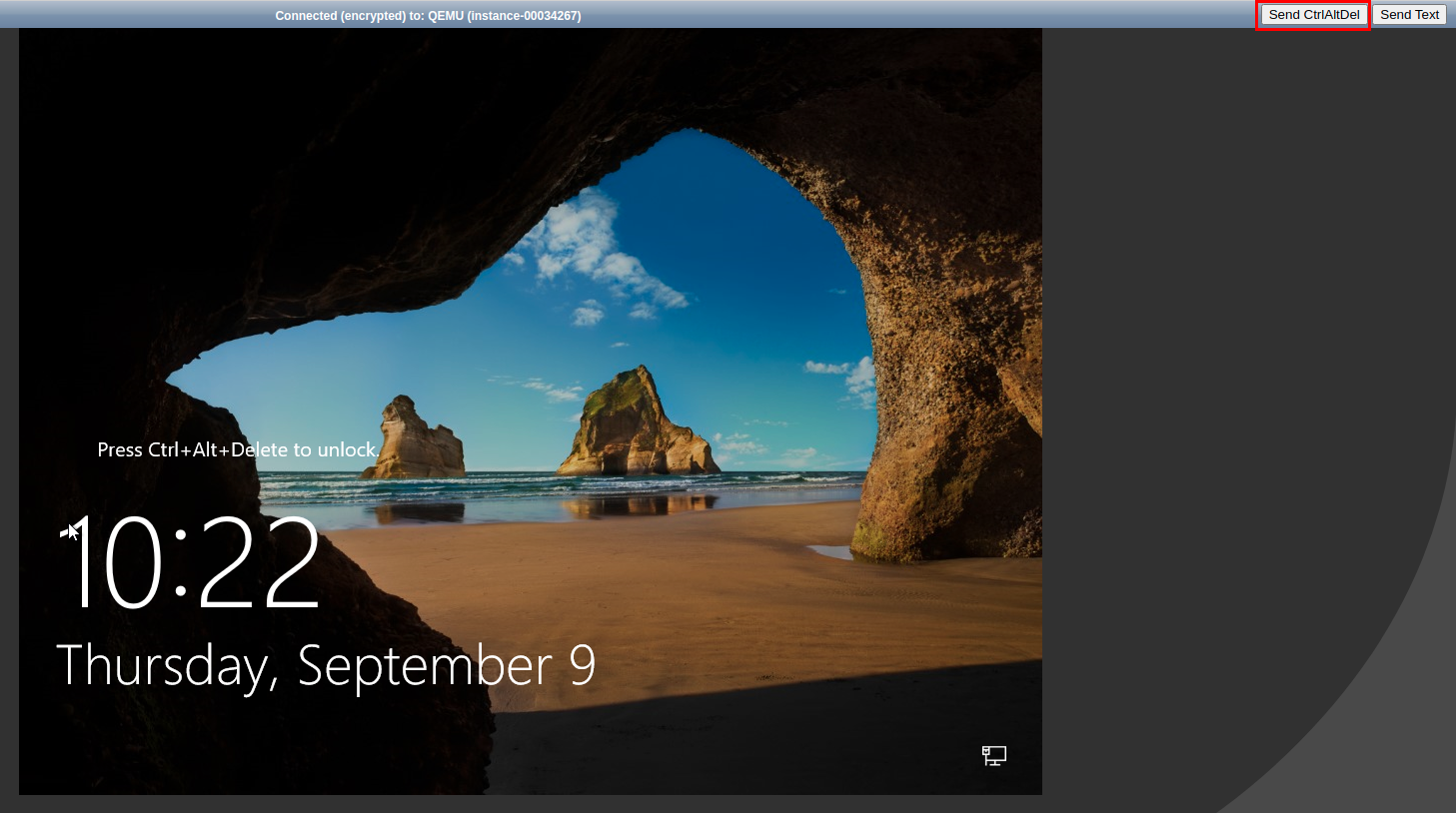
console_3.png
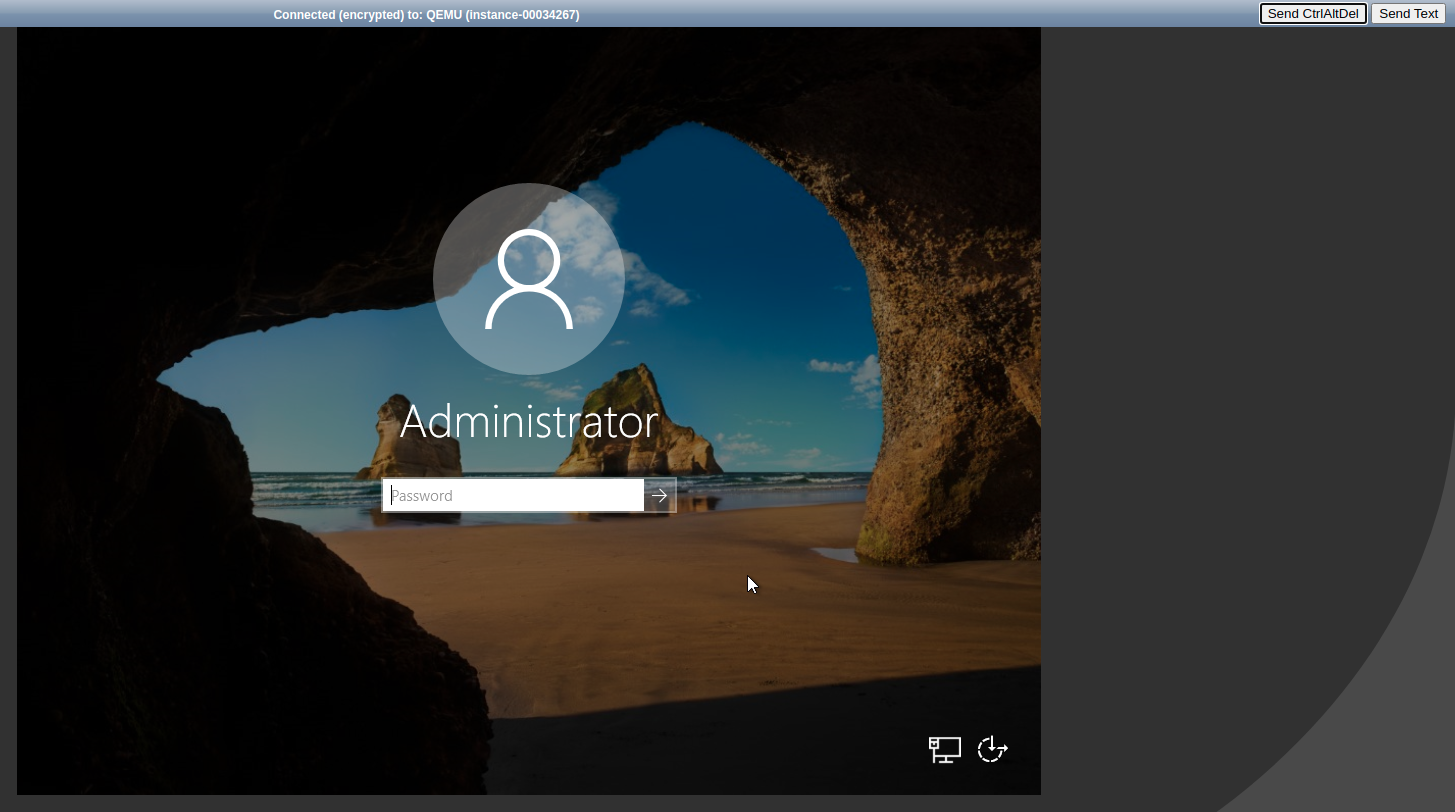
console_4.png
Nhập mật khẩu hoặc chọn "Send text" để paste mật khẩu được copy từ email vào ô nhập.
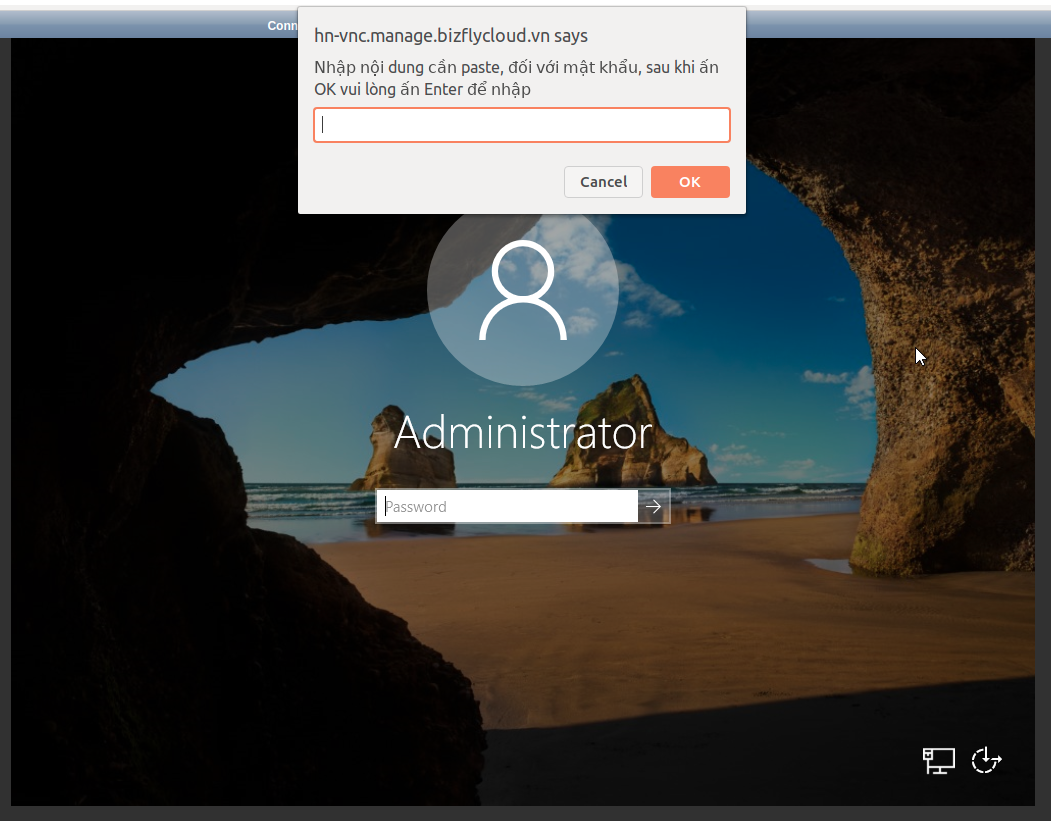
console_5.png
Lưu ý: Nếu tab console không tự động mở, hãy kiểm tra tính năng pop-ups của trình duyệt.
Kết luận:
Việc truy cập Cloud Server qua console là một giải pháp hữu hiệu khi SSH hoặc Remote Desktop không khả dụng. Thực hiện đúng theo các bước hướng dẫn trên sẽ giúp bạn truy cập và quản lý server một cách dễ dàng và hiệu quả. Đừng quên kiểm tra cấu hình trình duyệt nếu tab console không được mở tự động.